Gestione dello spazio su disco
È possibile gestire la quantità di spazio su disco utilizzato da Lenovo XClarity Administrator, spostando i file di dati di grandi dimensioni non immediatamente necessari in una condivisione remota. In alternativa, è possibile eliminare le risorse non più necessarie.
Informazioni su questa attività
Per determinare lo spazio su disco attualmente utilizzato, fare clic su Dashboard dalla barra di menu di XClarity Administrator. L'utilizzo dello spazio sul disco del repository e delle condivisioni remote è riportato nella sezione Attività di XClarity Administrator.
Procedura
Completare una o più delle seguenti operazioni per liberare lo spazio su disco spostando i file su una condivisione remota ed eliminando le risorse non necessarie.
Eliminazione delle risorse non necessarie
È possibile eliminare rapidamente dal repository locale i file che non sono più necessari completando le seguenti operazioni.
Dalla barra dei menu di XClarity Administrator, fare clic su per visualizzare la pagina Pulizia disco.
Selezionare i file che si desidera eliminare. L'intestazione della sezione identifica la quantità di spazio che verrà liberata quando i file verranno eliminati.
File correlati al sistema operativo
È possibile eliminare le immagini del sistema operativo, i file con opzioni di avvio e i file di software.
Aggiornamenti firmware
È possibile eliminare i file di payload per tutti i driver di dispositivo del sistema operativo associati a UpdateXpress System Packs (UXSPs) e singoli driver di dispositivo con stato Scaricato.
È possibile eliminare i file di payload per i singoli aggiornamenti firmware con stato Scaricato non utilizzati da un criterio di conformità del firmware.
È possibile eliminare i file di payload del server di gestione con stato Scaricato.
NotaQuando il repository degli aggiornamenti firmware si trova in una condivisione remota, non è possibile utilizzare la funzione di pulizia del disco per eliminare i singoli aggiornamenti firmware e gli UXSP.File dei dati di servizio
Quando si verifica un evento di servizio su un dispositivo, i dati di servizio vengono raccolti automaticamente per tale dispositivo. I dati di servizio vengono automaticamente acquisiti per il server di gestione ogni volta che si verifica un'eccezione in XClarity Administrator. Si consiglia di eliminare periodicamente questi archivi se XClarity Administrator e i dispositivi gestiti sono in esecuzione senza problemi.
Quando gli aggiornamenti del server di gestione vengono applicati correttamente, i file di aggiornamento vengono eliminati automaticamente dal repository.
Fare clic su Elimina elementi selezionati.
Esaminare l'elenco dei file selezionati e fare clic su Elimina.
La funzione di pulizia non ha utilizzato i pacchetti di aggiornamento firmware
È possibile eliminare tutti i pacchetti firmware inutilizzati nel repository degli aggiornamenti facendo clic su nella barra dei menu di XClarity Administrator, quindi su .
È possibile scegliere se conservare o rimuovere le versioni più recenti se non sono in uso.
Viene creato un processo per espletare questa richiesta. Per monitorare l'avanzamento del processo, fare clic su nella barra dei menu di XClarity Administrator.
Spostare i pacchetti di aggiornamento firmware in un repository remoto
Per impostazione predefinita, Lenovo XClarity Administrator utilizza un repository (interno) locale per gli aggiornamenti firmware disponibili. È possibile liberare lo spazio su disco disponibile nel repository locale XClarity Administrator utilizzando una condivisione remota montata su SSH File System (SSHTF) come repository remoto. È quindi possibile utilizzare i file di aggiornamento firmware direttamente dal repository remoto per mantenere la conformità del firmware sui dispositivi. Per ulteriori informazioni, vedere Utilizzo di un repository remoto per gli aggiornamenti firmware.
Quando si modifica la posizione del repository degli aggiornamenti firmware, è possibile scegliere di copiare tutti gli aggiornamenti firmware dal repository originale al nuovo repository.
I file di aggiornamento firmware nel repository originale non vengono puliti automaticamente dopo il cambio di posizione.
Suggerimentoil repository degli aggiornamenti remoti può essere condiviso da più server di gestioneXClarity Administrator. Per spostare gli aggiornamenti firmware in un repository degli aggiornamenti firmware remoto, completare le seguenti operazioni.
Aggiungere una condivisione remota a XClarity Administrator (vedere Gestione condivisioni remote).
Dalla barra dei menu di XClarity Administrator, fare clic su . Viene visualizzata la pagina Repository aggiornamenti firmware.
Fare clic su per visualizzare la finestra di dialogo Posizione repository switch.
Selezionare la condivisione remota appena creata dall'elenco a discesa Posizione repository.
Selezionare Copia pacchetti di aggiornamento dal repository corrente nel nuovo repository per copiare i file di aggiornamento firmware nella nuova posizione del repository prima di passare alla posizione del repository.
Fare clic su OK.
Viene creato un processo per copiare i pacchetti di aggiornamento firmware nel nuovo repository. Per monitorare l'avanzamento del processo, fare clic su dalla barra dei menu di XClarity Administrator.
Pulire i file di aggiornamento firmware nel repository locale.
Passare al repository locale facendo clic su , selezionare Repository locale per la posizione del repository, quindi fare clic su OK.
Fare clic sulla scheda Aggiornamenti individuali, selezionare la casella di controllo Seleziona tutto nella tabella per selezionare tutti gli aggiornamenti firmware, quindi fare clic sull'icona Elimina pacchetti di aggiornamento completi (
 )
)Fare clic sulla scheda UpdateXpress System Pack (UXSP), selezionare la casella di controllo Seleziona tutto nella tabella per selezionare tutti gli UXSP, quindi fare clic sull'icona Elimina UXSP e criterio associato (
 )
)Tornare al repository remoto locale facendo clic su , selezionare il nuovo repository remoto per la posizione del repository, quindi fare clic su OK.
Spostamento dei backup di XClarity Administrator in una condivisione remota
È possibile liberare spazio sul disco disponibile per il repository locale di XClarity Administrator spostando i backup di XClarity Administrator in una condivisione remota. Tuttavia, non è possibile utilizzare i file direttamente sulla condivisione remota. Per utilizzare i file, è necessario riportarli nel repository locale XClarity Administrator. Per ulteriori informazioni su condivisioni remote, vedere Gestione condivisioni remote.
ImportanteSi consiglia di scaricare i backup sul sistema locale o di copiare i backup in una condivisione remota prima di eliminare i backup inXClarity Administrator. Dalla barra dei menu di XClarity Administrator, fare clic su per visualizzare la pagina Backup e ripristino dei dati.
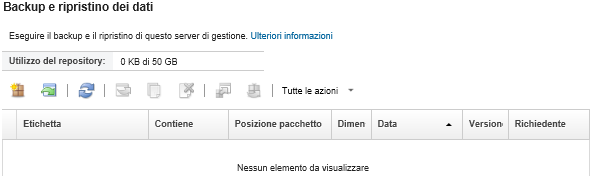
La colonna Posizione pacchetto indica se il backup è memorizzato in locale nel repository locale di XClarity Administrator o su una condivisione remota.
Selezionare il backup e fare clic sull'icona Copia backup (
 ) per visualizzare la finestra di dialogo Copia backup.
) per visualizzare la finestra di dialogo Copia backup.Scegliere la condivisione remota per archiviare il backup.
Fare clic su Copia.
Monitorare l'avanzamento della copia nella pagina Processi. Una volta completata la copia, selezionare nuovamente il backup e fare clic sull'icona Elimina backup (
 ) per visualizzare finestra di dialogo Elimina backup.
) per visualizzare finestra di dialogo Elimina backup.Selezionare
Locale
per la posizione.Fare clic su Elimina.